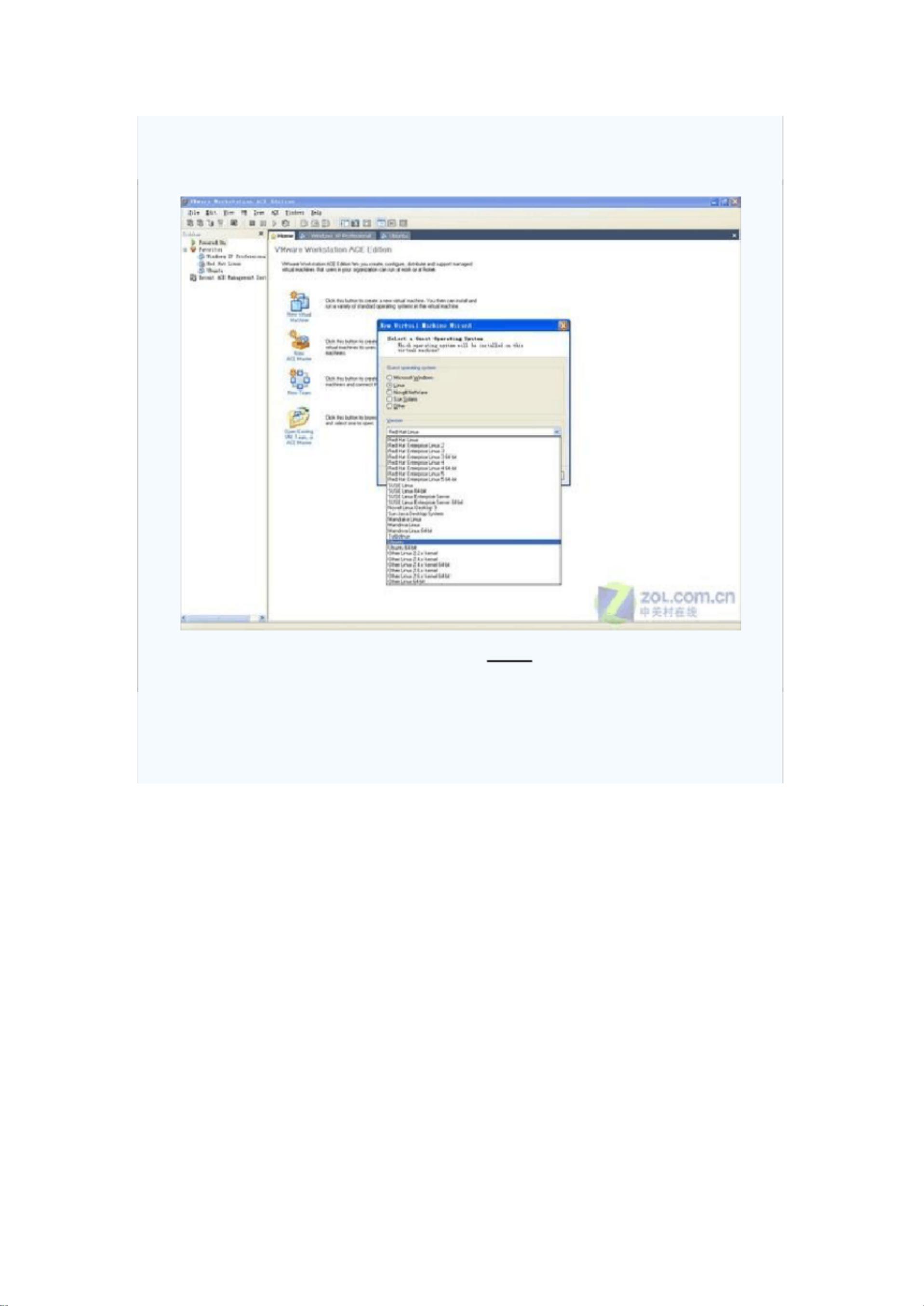Vmware下Ubuntu 8.04安装教程:Windows环境下的详细指南
版权申诉
168 浏览量
更新于2024-07-06
收藏 4.04MB PDF 举报
本文档详细介绍了在Vmware虚拟机环境下安装Ubuntu 8.04操作系统的步骤,针对对Ubuntu系统感兴趣但不熟悉安装过程的读者提供了一种方便的学习资料。首先,对于Ubuntu系统的基本概念,作者没有赘述,而是假设读者已经有所了解,对于新手,建议先自行查阅以获取基础认识。
安装Ubuntu系统的方法多种多样,包括硬盘安装和光盘安装。但对于初次接触者,推荐使用官方提供的ISO镜像文件进行光盘安装,这相对简单,适合初学者。在Windows系统环境下,尤其是Windows XP Professional SP2中安装Ubuntu,通常会选择通过虚拟机来实现,如Vmware Workstation。
文章的安装流程主要包括以下几个步骤:
1. **前期准备**:获取Ubuntu 8.04版本的ISO镜像文件并将其刻录到光盘中,同时确保已安装Vmware Workstation。
2. **安装Vmware Workstation**:打开软件,选择“New Virtual Machine”,然后按照向导指示创建一个新的虚拟机。
3. **配置虚拟环境**:在新建虚拟机对话框中,选择“Typical”模式,因为这是默认设置,适用于大多数情况。选择“Linux”作为操作系统类型,并在“Version”选项中指定为“Ubuntu”。
4. **启动虚拟机**:按照向导的引导,继续设置虚拟机的硬件配置,如内存大小、磁盘空间等,最后安装Ubuntu ISO镜像。
5. **Ubuntu系统安装**:在虚拟机中启动安装程序,按照屏幕提示进行操作,包括语言选择、分区设置、用户账户创建等,完成Ubuntu的安装过程。
6. **虚拟机配置**:安装完成后,可以根据需要进一步配置虚拟机,如调整显示设置、网络连接方式等,以便于与宿主机Windows系统无缝交互或独立使用。
本篇文章提供了在Windows XP环境下通过Vmware虚拟机安装Ubuntu 8.04的详细教程,帮助读者在保护现有系统的同时,轻松体验Ubuntu的高效和灵活。对于希望在虚拟环境中学习Linux或者想要在不影响Windows环境的前提下尝试Ubuntu的用户来说,这是一个很好的学习资源。
2022-06-19 上传
2022-03-04 上传
2012-11-23 上传
2023-10-08 上传
2024-10-12 上传
2023-07-28 上传
2023-05-02 上传
2023-05-25 上传
2023-05-16 上传
_webkit
- 粉丝: 30
- 资源: 1万+
最新资源
- 前端面试必问:真实项目经验大揭秘
- 永磁同步电机二阶自抗扰神经网络控制技术与实践
- 基于HAL库的LoRa通讯与SHT30温湿度测量项目
- avaWeb-mast推荐系统开发实战指南
- 慧鱼SolidWorks零件模型库:设计与创新的强大工具
- MATLAB实现稀疏傅里叶变换(SFFT)代码及测试
- ChatGPT联网模式亮相,体验智能压缩技术.zip
- 掌握进程保护的HOOK API技术
- 基于.Net的日用品网站开发:设计、实现与分析
- MyBatis-Spring 1.3.2版本下载指南
- 开源全能媒体播放器:小戴媒体播放器2 5.1-3
- 华为eNSP参考文档:DHCP与VRP操作指南
- SpringMyBatis实现疫苗接种预约系统
- VHDL实现倒车雷达系统源码免费提供
- 掌握软件测评师考试要点:历年真题解析
- 轻松下载微信视频号内容的新工具介绍